Publicado el 30 de Mayo del 2017
1.254 visualizaciones desde el 30 de Mayo del 2017
738,0 KB
15 paginas
Creado hace 13a (08/04/2011)
Guías Excel 2007
Matrices
Guía 77
MATRICES
Las hojas de cálculo poseen prestaciones interesantes la gestión de matrices de tipo
matemático. Unas consisten en facilitar los cálculos matriciales y otras están
orientadas a cálculos estadísticos.
CONTENIDO
Matrices ................................................................................................................................................. 1
Contenido........................................................................................................................................... 1
Fórmulas matriciales ........................................................................................................................... 2
Operaciones con matrices ................................................................................................................... 3
Suma y resta ................................................................................................................................... 3
Producto ......................................................................................................................................... 4
Determinante ................................................................................................................................. 4
Inversa ............................................................................................................................................ 4
Transponer ..................................................................................................................................... 5
Matrices en Estadística ....................................................................................................................... 6
Frecuencia ...................................................................................................................................... 6
Suma de productos ......................................................................................................................... 6
Tendencia y Estimación ................................................................................................................... 7
Solver ............................................................................................................................................... 10
Opciones de Solver ....................................................................................................................... 13
Sistemas de ecuaciones lineales .................................................................................................... 14
1
Guías Excel 2007
Matrices
Guía 77
FÓRMULAS MATRICIALES
Las funciones de tipo matricial se distinguen de las demás por dos aspectos:
Argumento y/o resultado de tipo rango (matriz)
Las funciones de tipo matricial suelen actuar sobre un rango completo o matriz, y no
sobre una sola celda. Así por ejemplo actúa MDETERM, que calcula el determinante de
una matriz cuadrada. Ese detalle solo no las distingue de otras como COEF.DE.CORREL,
que también actúa sobre todo un rango de datos. Veremos en los siguientes párrafos
que se necesita algo más.
Otras funciones no sólo actúan sobre una matriz, sino que el resultado que producen
es otra matriz. Así actúa MMULT, que multiplica dos matrices y el resultado se
presenta como otra matriz.
La primera propiedad, pues, de estas funciones es que actúan sobre matrices y pueden
producir como resultado otra matriz. También, como veremos más adelante, pueden
devolver un solo resultado en una celda.
Gestión de la entrada de la función
La propiedad más característica de estas funciones es que su fórmula está escrita entre
llaves {}, y eso se logra usando, al terminar de escribirlas, la combinación de teclas
Ctrl+Mayúscula+Intro, en lugar de usar sólo Intro, que es lo usual.
Haz la prueba:
Escribe una matriz cuadrada. Por ejemplo
23
-5
2
1
En otra celda escribe la fórmula =MDERTM(rango de la matriz que has escrito) y
termina con Ctrl+Mayúscula+Intro. Observarás que su fórmula se ha escrito entre
llaves y que el resultado es el determinante de la matriz. En la imagen lo tienes:
La fórmula {=MDETERM(B2:C3)} está escrita entre
llaves (es de tipo matricial), actúa sobre el rango
B2:C3, que es la matriz cuadrada, y produce el
resultado de 33, que equivale al determinante de la
matriz, 33=23*1-(-5)*2
Si la fórmula produce un rango, hay que seleccionar ese rango antes de escribir la
fórmula. Esto es muy importante.
2
Guías Excel 2007
Matrices
Guía 77
Lo vemos con un ejemplo. Supongamos que, ya que el determinante no es nulo,
deseamos encontrar la matriz inversa de la dada. En ese caso debemos seleccionar
antes de escribir un rango cuadrado de 2 por 2, por ejemplo el D2:E3 (en amarillo en la
siguiente
con
Ctrl+Mayúscula+Intro
imagen), después escribir =MINVERSA(B2:C3)
y
terminar
Resumimos los pasos:
Seleccionar rango de salida (puede ser una sola celda)
Escribir la fórmula con funciones matriciales
Terminar con Ctrl+Mayúscula+Intro
OPERACIONES CON MATRICES
SUMA Y RESTA
Para sumar dos matrices estas deben tener el mismo número de filas y columnas (una
con la otra. Cada una puede ser rectangular)
Para sumarlas basta con usar el signo de la suma entre sus dos rangos, como si
sumaras números. En lugar de una fórmula del tipo =C5+D2, debes usar rangos, como
en =A6:B10+H6:I10 y terminar de escribirla con Ctrl+Mayúscula+Intro. No olvides
seleccionar previamente un rango con el mismo número de filas y columnas que
ambos sumandos.
Puedes estudiar este procedimiento en la hoja de la
imagen, en la que verás la fórmula sugerida escrita
entre llaves y cómo se han sumado celda a celda.
Resta
3
Guías Excel 2007
Matrices
Guía 77
La diferencia entre dos matrices se organiza de la misma forma que la suma, pero
cambiando el signo + por el signo –
PRODUCTO
Aquí no nos sirve la misma estructura. Si escribes A2:B5*C2:D5 no obtienes el
producto de matrices en su sentido algebraico, sino el producto de cada elemento en
una matriz por su homólogo en la otra, que puede ser interesante, pero no pertenece
al cálculo matricial.
Recuerda que para poder multiplicar dos matrices el número de columnas de la
primera ha de ser igual al de filas en la segunda. Es condición imprescindible. Recuerda
también que deberás reservar un rango que posea el mismo número de filas que la
primera matriz y el de columnas igual al de la segunda.
Una vez seleccionado ese rango usa la función MMULT seguida de los dos rangos
separados por punto y coma y encerrados entre paréntesis. Como siempre, no olvides
terminar con Ctrl+Mayúscula+Intro.
Observa bien el siguiente ejemplo:
La primera matriz posee tres columnas y la segunda tres filas, luego se pueden
multiplicar. Hemos reservado dos filas (como la primera matriz) y una sola columna
(como la otra). Después se ha escrito como fórmula {=MMULT(C2:E3;G2:G4)} para
obtener el producto.
DETERMINANTE
El determinante de una matriz cuadrada se obtiene con la función MDETERM. El
resultado ocupa sólo una celda, ya que se trata de un número real. Esto hace que no
sea necesario terminar la escritura de una fórmula con Ctrl+Mayúscula+Intro.
Si la matriz no es cuadrada, se nos devolverá un mensaje de error.
INVERSA
4
Guías Excel 2007
Matrices
Guía 77
Para que una matriz posea inversa ha de ser cuadrada y de determinante no nulo.
Cumplidas estas condiciones se obtendrá la inversa con la función matricial MINVERSA,
que actúa sobre un rango cuadrado y se construye sobre otro rango similar. Hay que
cuidar bien estas condiciones.
Los errores de truncamiento y redondeo pueden producir que el producto de una
matriz por la inversa obtenida con MINVERSA no equivalga exactamente a la matriz
unidad.
Puedes verlo en el cálculo de la imagen:
TRANSPONER
Con la función trasponer cambiamos entre sí las filas y columnas de una matriz. Para
conseguirlo daremos estos pasos:
Seleccionamos un rango con tantas filas como columnas tenga la matriz que deseamos
transponer, y tantas columnas como filas tenga.
Usamos la función TRANSPONER(rango de la matriz estudiada)
Terminamos con Ctrl+Mayúscula+Intro
5
Guías Excel 2007
Matrices
Guía 77
MATRICES EN ESTADÍSTICA
Recopilamos a continuación algunas funciones útiles en Estadística. Unas son de tipo
matricial y otras actúan sobre matrices, pero su gestión coincide con la de la funciones
normales. Las primeras se escriben terminando con Ctrl+Mayúscula+Intro y las
segundas solo con Intro
FRECUENCIA
Esta función lee todos los datos de un rango y los clasifica en frecuencias según los
límites marcados en otro rango. Los límites se interpretan como extremos superiores
de intervalos e incluidos en ellos. Así, si escribimos un 9, se recogerá la frecuencia de
los datos inferiores o iguales a 9.
Su formato es
{=FRECUENCIA(Rango de datos; Rango de límites)}
Con la observación de la imagen se comprende bien su funcionamiento:
Así, para el límite 6 la frecuencia es 5. Esto significa que existen 5 datos entre el límite
anterior 4 sin incluir y el 6 incluido. Por tanto habrá contado las veces que aparecen el
5 y el 6.
SUMA DE PRODUCTOS
Multiplica cada término de una matriz por su homólogo en la otra y suma
posteriormente
 Crear cuenta
Crear cuenta
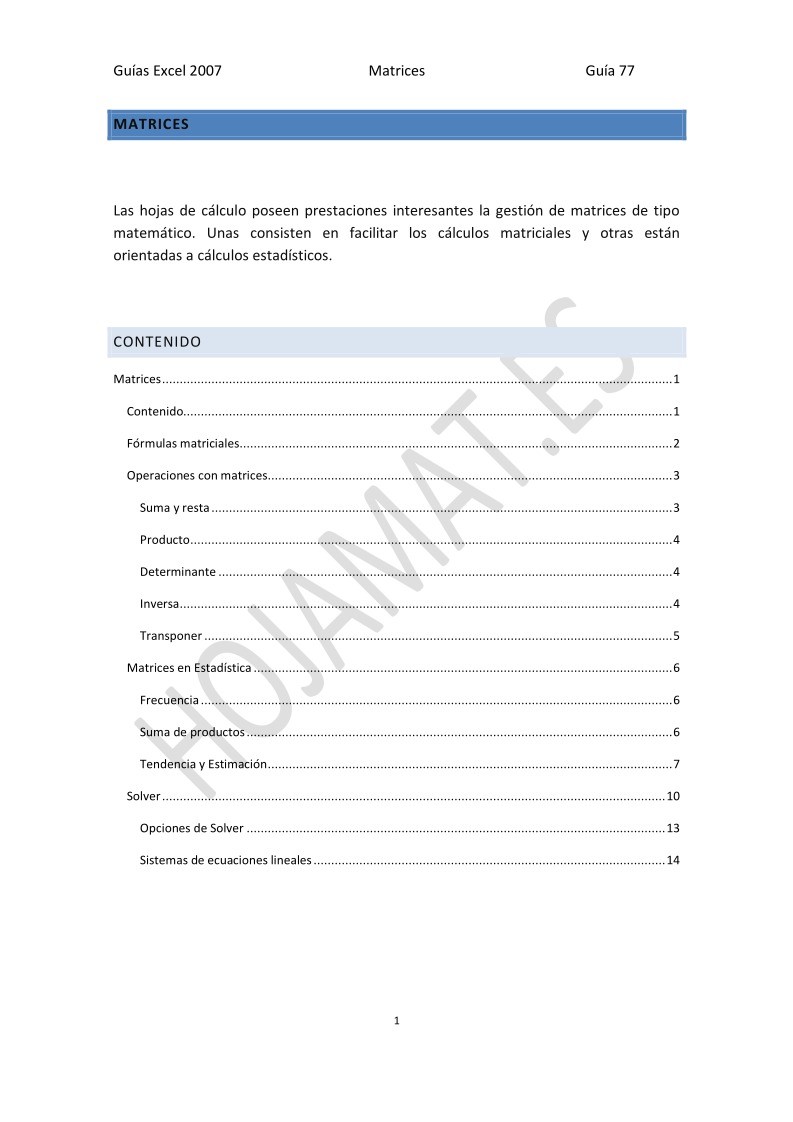

Comentarios de: Guías de Excel 2007 - Matrices (0)
No hay comentarios